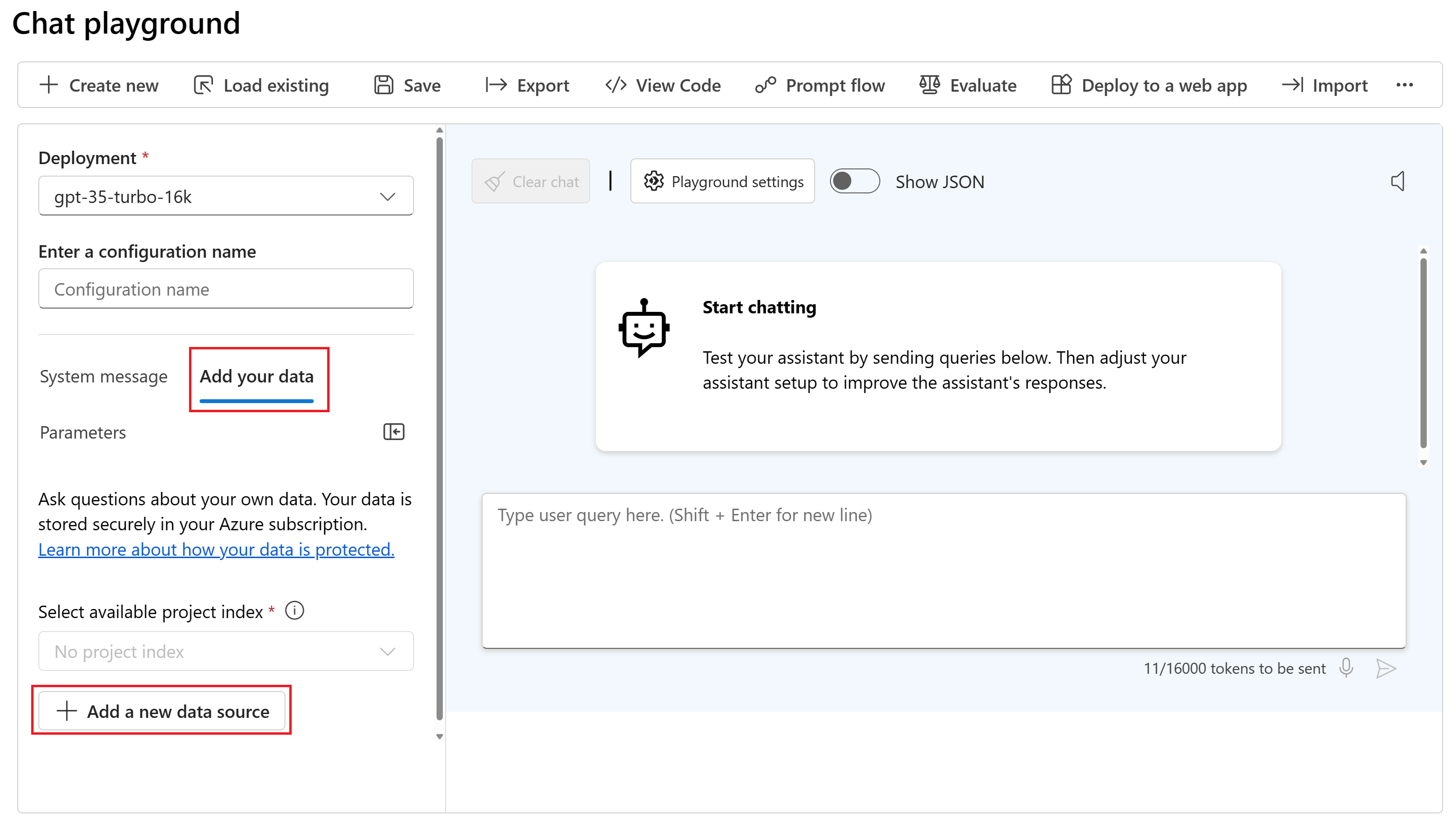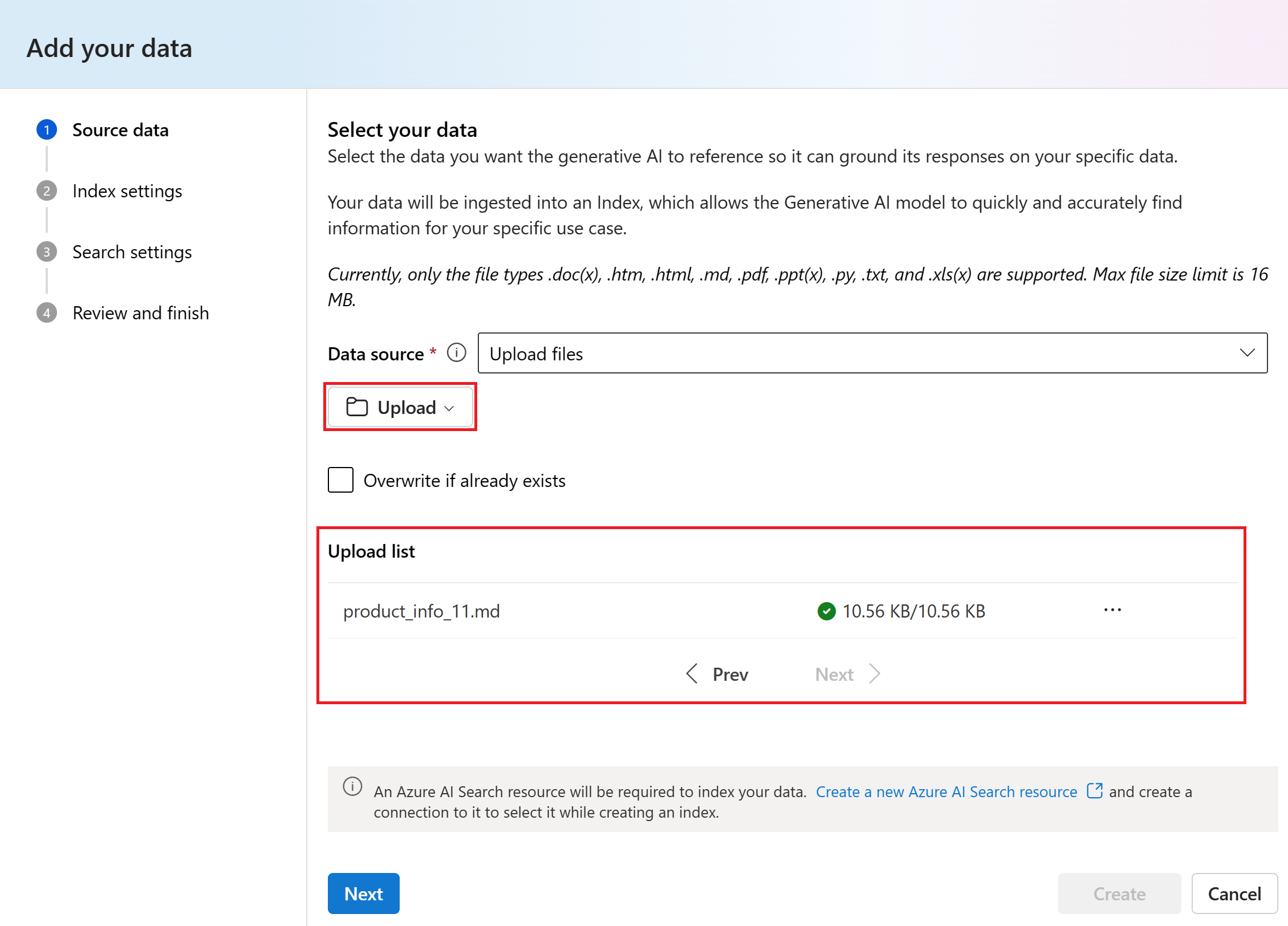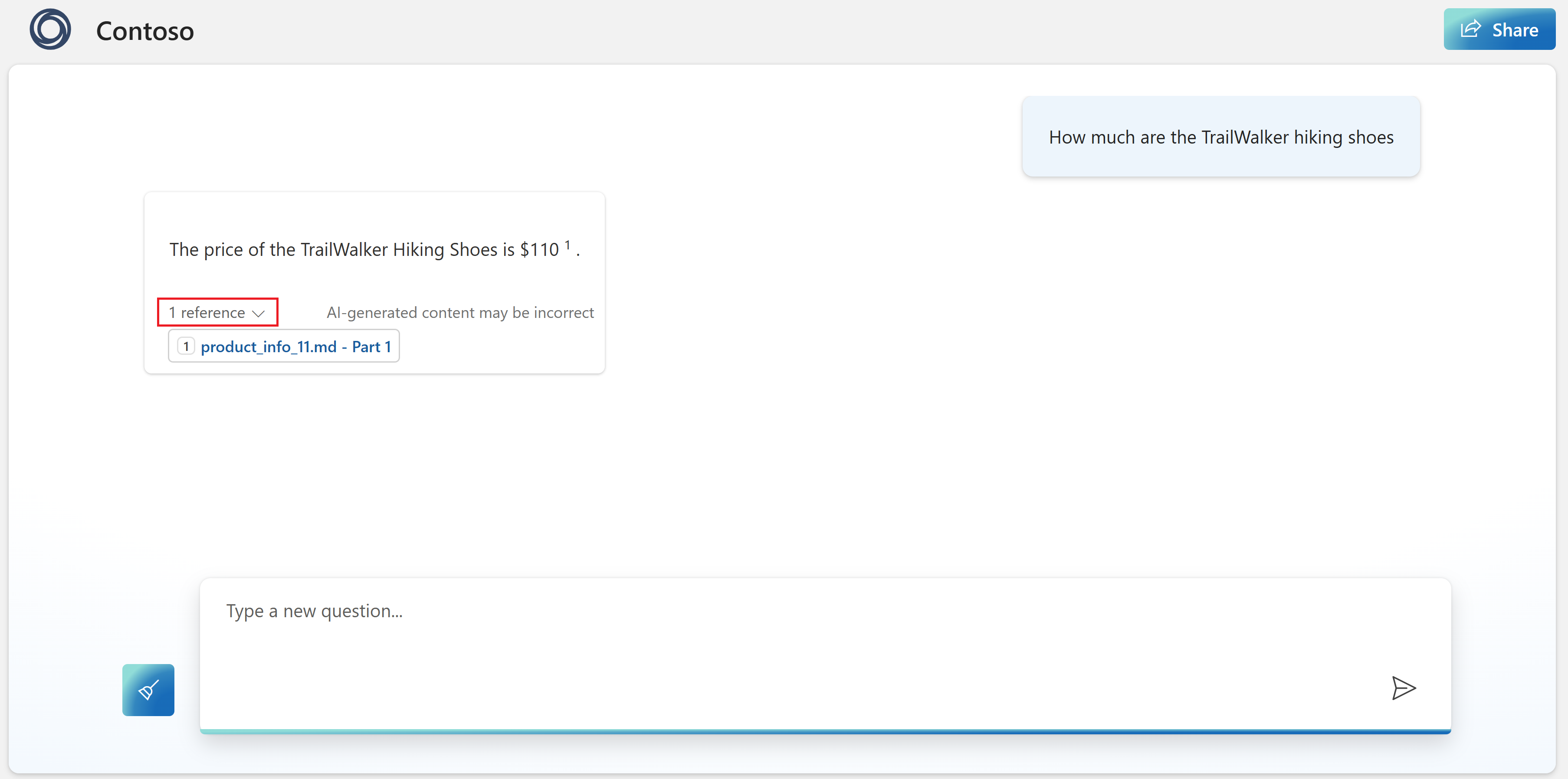Öğretici: Kurumsal Sohbet web uygulaması dağıtma
Önemli
Bu makalede işaretlenen (önizleme) öğeler şu anda genel önizleme aşamasındadır. Bu önizleme, hizmet düzeyi sözleşmesi olmadan sağlanır ve üretim iş yükleri için önerilmez. Bazı özellikler desteklenmiyor olabileceği gibi özellikleri sınırlandırılmış da olabilir. Daha fazla bilgi için bkz. Microsoft Azure Önizlemeleri Ek Kullanım Koşulları.
Bu makalede, AI Studio'da büyük bir dil modeliyle kendi verilerinizi kullanan bir kurumsal sohbet web uygulaması dağıtacaksınız.
Veri kaynağınız, modelin belirli verilerle temel oluşturmasına yardımcı olmak için kullanılır. Temel oluşturma, modelin sorunuzun bağlamını anlamasına yardımcı olmak için verilerinizi kullandığı anlamına gelir. Dağıtılan modelin kendisini değiştirmiyorsunuz. Verileriniz özgün veri kaynağınızda ayrı ve güvenli bir şekilde depolanır
Bu öğreticideki adımlar şunlardır:
- Verileriniz olmadan sohbet modelini dağıtın ve test edin.
- Verilerinizi ekleyin.
- Modeli verilerinizle test edin.
- Web uygulamanızı dağıtın.
Önkoşullar
Azure aboneliği - Ücretsiz bir abonelik oluşturun.
AI Studio hub'ı, projesi ve dağıtılan Azure OpenAI sohbet modeli. Henüz yapmadıysanız bu kaynakları oluşturmak için AI Studio oyun alanı hızlı başlangıcını tamamlayın.
Örnek ürün verilerini dizine almak için Azure AI Arama hizmeti bağlantısı.
Ürün verilerinin yerel bir kopyasına ihtiyacınız vardır. GitHub'daki Azure-Samples/rag-data-openai-python-promptflow deposu, bu öğretici senaryosuyla ilgili örnek perakende ürün bilgilerini içerir. Özellikle,
product_info_11.mddosya bu öğretici örneğiyle ilgili TrailWalker yürüyüş ayakkabıları hakkındaki ürün bilgilerini içerir. Zip dosyasındaki Contoso Trek perakende ürün verilerini yerel makinenize indirin.Bir web uygulamasına dağıtım yapabilmek için seçili abonelikte Microsoft.Web kaynak sağlayıcısının kayıtlı olması gerekir.
Verilerinizi ekleyin ve sohbet modelini yeniden deneyin
AI Studio oyun alanı hızlı başlangıcında (bu öğreticinin önkoşulu budur), modelinizin verileriniz olmadan nasıl yanıt verdiğini gözlemleyebilirsiniz. Şimdi verileriniz, ürünlerinizle ilgili soruları yanıtlamasına yardımcı olmak için modele eklenir.
Bu bölümü tamamlamak için ürün verilerinin yerel bir kopyası gerekir. GitHub'daki Azure-Samples/rag-data-openai-python-promptflow deposu, bu öğretici senaryosuyla ilgili örnek perakende ürün bilgilerini içerir. Özellikle, product_info_11.md dosya bu öğretici örneğiyle ilgili TrailWalker yürüyüş ayakkabıları hakkındaki ürün bilgilerini içerir. Zip dosyasındaki Contoso Trek perakende ürün verilerini yerel makinenize indirin.
Yardımcının ürünlerinizle ilgili soruları yanıtlamasına yardımcı olmak için sohbet oyun alanında verilerinizi eklemek için bu adımları izleyin. Dağıtılan modelin kendisini değiştirmiyorsunuz. Verileriniz Azure aboneliğinizde ayrı ve güvenli bir şekilde depolanır.
Sol bölmeden Oyun Alanları>Sohbeti'ni seçin.
Dağıtım açılan listesinden dağıtılan sohbet modelinizi seçin.
Sohbet oyun alanının sol tarafında Verilerinizi> ekleyin+ Yeni veri kaynağı ekle'yi seçin.
Veri kaynağı açılan listesinde Dosyaları karşıya yükle'yi seçin.
Yerel dosyalarınıza göz atmak için Karşıya dosya yükle'yi>seçin.
Karşıya yüklemek istediğiniz dosyaları seçin. daha önce indirdiğiniz veya oluşturduğunuz ürün bilgileri dosyalarını seçin. Tüm dosyaları şimdi ekleyin. Daha sonra aynı oyun alanı oturumunda daha fazla dosya ekleyemezsiniz.
Dosyayı Azure Blob depolama hesabınıza yüklemek için Karşıya Yükle'yi seçin. Sonra İleri'yi seçin.
Azure AI Arama hizmeti seçin. Bu örnekte Azure AI Arama hizmeti seçin açılan listesinden Diğer Azure AI Arama kaynağına bağlan'ı seçiyoruz. Arama kaynağınız yoksa Yeni Azure AI Arama kaynağı oluştur'u seçerek bir kaynak oluşturabilirsiniz. Ardından bağlanmak ve seçmek için bu adıma dönün.
Azure AI Arama hizmeti göz atın ve Bağlantı ekle'yi seçin.
Dizin adı için ürün bilgileri girin ve İleri'yi seçin.
Arama ayarları sayfasında Vektör ayarları'nın altında, Bu arama kaynağına vektör araması ekle onay kutusunun seçimini kaldırın. Bu ayar, modelin isteklere nasıl yanıt verdiğini belirlemeye yardımcı olur. Sonra İleri'yi seçin.
Not
Vektör araması eklerseniz ek ücret karşılığında burada daha fazla seçenek kullanılabilir.
Ayarlarınızı gözden geçirin ve Oluştur'u seçin.
Oyun alanında veri alımınızın devam ettiğini görebilirsiniz. Bu işlem birkaç dakika sürebilir. Devam etmeden önce, durum yerine veri kaynağını ve dizin adını görene kadar bekleyin.
Artık öncekiyle aynı soruyu soran modelle sohbet edebilirsiniz ("TrailWalker yürüyüş ayakkabıları ne kadardır")ve bu kez yanıt oluşturmak için verilerinizden gelen bilgileri kullanır. Kullanılan verileri görmek için başvurular düğmesini genişletebilirsiniz.
Web uygulamanızı dağıtma
Azure AI Studio deneyiminden memnun kaldığınızda modeli tek başına bir web uygulaması olarak dağıtabilirsiniz.
Azure portalında kaynak grubunuzu bulma
Bu öğreticide, web uygulamanız AI Studio hub'ınız ile aynı kaynak grubuna dağıtılır. Daha sonra Azure portalında web uygulaması için kimlik doğrulamasını yapılandıracaksınız.
Azure AI Studio'dan Azure portalındaki kaynak grubunuzda gezinmek için şu adımları izleyin:
Azure AI Studio'da projenize gidin. Ardından sol bölmeden Ayarlar'ı seçin.
Kaynak grubunu Azure portalında açmak için kaynak grubu adını seçin. Bu örnekte kaynak grubu olarak adlandırılmıştır
rg-contoso.Şimdi Azure portalında hub'ı dağıttığınız kaynak grubunun içeriğini görüntülüyor olmanız gerekir. Bu sayfayı tarayıcı sekmesinde açık tutun. Daha sonra geri dönersiniz.
Web uygulamasını dağıtma
Yayımlama, aboneliğinizde bir Azure Uygulaması Hizmeti oluşturur. Seçtiğiniz fiyatlandırma planına bağlı olarak maliyetler doğurabilir. Uygulamanızla işiniz bittiğinde Azure portalından silebilirsiniz.
Web uygulamasını dağıtmak için:
Not
Bir web uygulamasına dağıtım yapabilmek için seçili abonelikte Microsoft.Web kaynak sağlayıcısının kayıtlı olması gerekir.
Verilerinizi oyun bahçesine eklemek için önceki bölümdeki adımları tamamlayın.
Not
Kendi verilerinizle veya kendi verileriniz olmadan bir web uygulaması dağıtabilirsiniz, ancak en azından AI Studio oyun alanı hızlı başlangıcında açıklandığı gibi dağıtılmış bir modele ihtiyacınız vardır.
Web uygulamasına dağıt'ı seçin.
Web uygulamasına dağıt sayfasında aşağıdaki ayrıntıları girin:
- Ad: Web uygulamanız için benzersiz bir ad.
- Abonelik: Azure aboneliğiniz.
- Kaynak grubu: Web uygulamasının dağıtılacağı kaynak grubunu seçin. Hub ile aynı kaynak grubunu kullanabilirsiniz.
- Konum: Web uygulamasının dağıtılacağı konumu seçin. Hub ile aynı konumu kullanabilirsiniz.
- Fiyatlandırma planı: Web uygulaması için bir fiyatlandırma planı seçin.
- Web uygulamasında sohbet geçmişini etkinleştirme: Öğretici için sohbet geçmişi kutusu seçili değildir. Özelliği etkinleştirirseniz, kullanıcılarınız kendi önceki sorgularına ve yanıtlarına erişebilir. Daha fazla bilgi için bkz . sohbet geçmişi açıklamaları.
Dağıt'ı seçin.
Uygulamanın dağıtılması için bekleyin ve bu işlem birkaç dakika sürebilir.
Hazır olduğunda, araç çubuğunda Başlat düğmesi etkinleştirilir. Ancak uygulamayı henüz başlatmayın ve sohbet oyun alanı sayfasını kapatmayın; daha sonra uygulamaya dönersiniz.
Web uygulaması kimlik doğrulamasını yapılandırma
Varsayılan olarak, web uygulamasına yalnızca siz erişebilirsiniz. Bu öğreticide, uygulamaya erişimi Azure kiracınızın üyeleriyle kısıtlamak için kimlik doğrulaması eklersiniz. Kullanıcılardan uygulamanıza erişebilmek için Microsoft Entra hesaplarıyla oturum açmaları istenir. İsterseniz başka bir kimlik sağlayıcısı eklemek için benzer bir işlemi izleyebilirsiniz. Uygulama, kullanıcının oturum açma bilgilerini kiracınızın üyesi olduğunu doğrulama dışında başka bir şekilde kullanmaz.
Azure portalını içeren tarayıcı sekmesine dönün (veya Azure portalını yeni bir tarayıcı sekmesinde yeniden açın) ve hub'ı ve web uygulamasını dağıttığınız kaynak grubunun içeriğini görüntüleyin (görünümü web uygulamasına bakın) yenilemeniz gerekebilir.
Kaynak grubundaki kaynaklar listesinden App Service kaynağını seçin.
Ayarlar'ın altındaki daraltılabilir sol menüden Kimlik Doğrulaması'nı seçin.
Aşağıdaki ayarlarla bir kimlik sağlayıcısı ekleyin:
- Kimlik sağlayıcısı: Kimlik sağlayıcısı olarak Microsoft'u seçin. Bu sayfadaki varsayılan ayarlar uygulamayı yalnızca kiracınızla kısıtlar, bu nedenle burada başka bir şey değiştirmeniz gerekmez.
- Kiracı türü: İş Gücü
- Uygulama kaydı: Yeni uygulama kaydı oluşturma
- Ad: Web uygulaması hizmetinizin adı
- Desteklenen hesap türleri: Geçerli kiracı - Tek kiracı
- Erişimi kısıtla: Kimlik doğrulaması gerektirir
- Kimliği doğrulanmamış istekler: HTTP 302 Yeniden yönlendirme bulundu - web siteleri için önerilir
Web uygulamasını kullanma
İşlemi tamamlamak üzeresiniz! Artık web uygulamasını test edebilirsiniz.
Kimlik doğrulama ayarlarının geçerlilik kazanması için 10 dakika kadar bekleyin.
Azure AI Studio'da sohbet oyun alanı sayfasını içeren tarayıcı sekmesine dönün.
Dağıtılan web uygulamasını başlatmak için Başlat'ı seçin. İstenirse izin isteğini kabul edin.
Kimlik doğrulama ayarları henüz etkin değilse web uygulamanızın tarayıcı sekmesini kapatın ve Azure AI Studio'da sohbet oyun alanınıza dönün. Sonra biraz daha bekleyin ve yeniden deneyin.
Web uygulamanızda, öncekiyle aynı soruyu ("TrailWalker yürüyüş ayakkabıları ne kadardır") sorabilirsiniz ve bu kez yanıtı oluşturmak için verilerinizden alınan bilgileri kullanır. Kullanılan verileri görmek için başvuru düğmesini genişletebilirsiniz.
Kaynakları temizleme
Gereksiz Azure maliyetlerine maruz kalmamak için, artık gerekli değilse bu hızlı başlangıçta oluşturduğunuz kaynakları silmeniz gerekir. Kaynakları yönetmek için Azure portalını kullanabilirsiniz.
Açıklamalar
Sohbet geçmişi
Sohbet geçmişi özelliği sayesinde kullanıcılarınız önceki sorgulara ve yanıtlara erişebilir.
Web uygulamasını dağıtırken sohbet geçmişini etkinleştirebilirsiniz. Web uygulamasında sohbet geçmişini etkinleştir onay kutusunu seçin.
Önemli
Sohbet geçmişinin etkinleştirilmesi, kaynak grubunuzda bir Cosmos DB örneği oluşturur ve kullanılan depolama alanı için ek ücret uygulanır . Web uygulamanızı silmek Cosmos DB örneğinizi otomatik olarak silmez. Cosmos DB örneğinizi ve depolanan tüm sohbetleri silmek için Azure portalında ilişkili kaynağa gitmeniz ve silmeniz gerekir.
Sohbet geçmişini etkinleştirdikten sonra kullanıcılarınız bunu uygulamanın sağ üst köşesinde gösterebilir ve gizleyebilir. Geçmiş gösterildiğinde, konuşmaları yeniden adlandırabilir veya silebilir. Uygulamada oturum açtıklarında konuşmalar otomatik olarak en yeniden en eskiye doğru sıralanır ve konuşmadaki ilk sorguya göre adlandırılır.
Cosmos DB kaynağını siler ancak sohbet geçmişi seçeneğini stüdyoda etkin tutarsanız, kullanıcılarınıza bağlantı hatası bildirilir, ancak sohbet geçmişine erişim olmadan web uygulamasını kullanmaya devam edebilir.